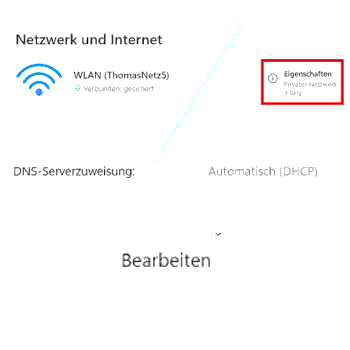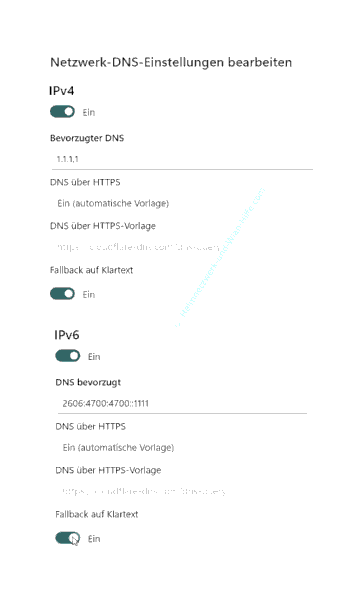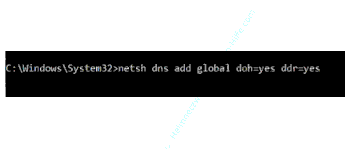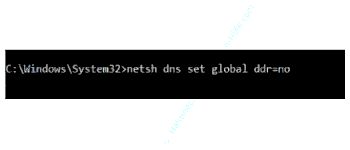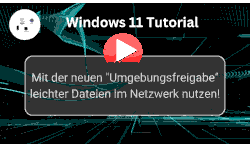auf heimnetzwerk-und-wlan-hilfe.com
nach Inhalten suchen!
- Home
- DNS verschlüsseln
DNS Abfragen verschlüsseln
In unserem heutigen Tutorial zeigen wir dir, wie du deine DNS-Abfragen in Windows 11 verschlüsseln kannst, um deine Sicherheit und Privatsphäre zu erhöhen!
Wenn Du eine Website in deinem Browser öffnest, wie z. B. www.google.de, fragt dein Computer den sogenannten DNS-Resolver ab, um die zugehörige IP-Adresse zu finden. Ohne Verschlüsselung könnten Dritte mitlesen, welche Seiten Du besuchst, ein echtes Risiko!
Deshalb gibt es Verschlüsselungstechnologien wie DNS over HTTPS (DoH) und das DDR-Protokoll, die genutzt werden können, um DNS-Anfragen zu verschlüsseln.
In diesem Tutorial erkläre ich, wie Du eine DNS-Verschlüsselung einrichtest, und zeige Dir, welche Einstellungen für mehr Sicherheit wichtig sind.
Grundlagen: DNS und Verschlüsselung
DNS steht für "Domain Name System" und ist quasi das Telefonbuch des Internets.
Dein Computer nutzt es, um aus einer Webadresse wie www.google.com eine IP-Adresse zu machen, die für die Kommunikation erforderlich ist.
Das Problem ist folgendes. Standardmäßig werden diese Anfragen unverschlüsselt übertragen. Das kann von Hackern abgefangen werden.
Mit Verschlüsselungsverfahren wie DNS over HTTPS (DoH) oder dem neueren DDR-Protokoll kannst Du deine DNS-Abfragen sichern.
Hier ein paar weitere Infos zu diesen Verfahren
DNS over HTTPS (DoH)
Verschlüsseln DNS-Abfragen, indem sie über eine HTTPS-Verbindung gesendet werden.
DDR (Discovery of Designated Resolvers)
Erkennt automatisch, ob dein DNS-Resolver Verschlüsselung unterstützt, und aktiviert diese.
DNS over HTTPS (DoH) in Windows 11 aktivieren
Um DNS-Abfragen in Windows 11 zu verschlüsseln, kannst Du DNS over HTTPS (DoH) aktivieren. Und so geht’s.
Drücke die Tastenkombi "Windows + I", um die Einstellungen zu öffnen und gehe zu "Netzwerk und Internet".
Um den DNS-Server zu bearbeiten, klicke oben auf "Eigenschaften" und dann neben "DNS-Serverzuweisung" auf "Bearbeiten".
Nun richten wir Manuelle DNS-Server ein.
Wähle "Manuell" und aktiviere den Schalter für IPv4.
Gib unter "Bevorzugter DNS" z. B. die IP-Adresse von Cloudflare (1.1.1.1) oder Quad9 (9.9.9.9) ein.
Nun werden wir DoH aktivieren.
Stelle die Option "Ein (automatische Vorlage)" ein.
Aktiviere außerdem den "Fallback auf Klartext", falls dein DNS-Resolver DoH nicht unterstützt.
Vergiss nicht, das Gleiche für IPv6 zu tun, wenn dein Netzwerk das unterstützt.
Cloudflare: 2606:4700:4700::1111
Quad9: 2620:fe::fe.
Das DDR-Protokoll: Automatische Erkennung von Verschlüsselung
Das DDR-Protokoll erleichtert die Konfiguration, indem es automatisch erkennt, ob dein DNS-Resolver Verschlüsselung unterstützt und so funktioniert es.
Windows baut eine unverschlüsselte Verbindung zum DNS-Resolver auf.
Es fragt ab, ob der Resolver Verschlüsselung anbietet (über einen sogenannten SVCB-Eintrag).
Wenn Verschlüsselung möglich ist, wird eine sichere Verbindung aufgebaut.
Windows überprüft die Echtheit des DNS-Resolvers durch ein Zertifikat und beginnt dann mit der verschlüsselten Kommunikation.
Wenn Du DDR nutzen möchtest, solltest Du sicherstellen, dass dein DNS-Resolver das Protokoll unterstützt.
Cloudflare und Quad9 sind hier gute Optionen.
DDR-Protokoll aktivieren und verwalten
Es gibt zwei Möglichkeiten, das DDR-Protokoll in Windows 11 zu aktivieren.
Einmal über die Eingabeaufforderung oder über die Registry.
Methode 1: Eingabeaufforderung
Öffne die Eingabeaufforderung als Administrator (cmd -> "Als Administrator ausführen").
Gib den folgenden Befehl ein:
netsh dns add global doh=yes ddr=yes
Den Befehl mit Enter bestätigen, und DDR sowie DoH sind aktiviert.
Möchtest du diese wieder deaktivieren, dann gib diesen Befehl ein.
netsh dns set global ddr=no
Methode 2: Aktivierung über einen Registry-Eintrag
Öffne den Registrierungs-Editor am besten über die Tastenkombi "Win+R" und gebe den Befehl "regedit" ein.
Navigiere im Registryeditor zu folgendem Pfad:
HKEY_LOCAL_MACHINE\Software\Policies\Microsoft\Windows NT\DNS Client
Erstelle einen neuen DWORD-Wert (32-Bit) mit dem Namen "EnableDdr".
Setze den Wert auf "1", um DDR zu aktivieren, oder auf "0", um es zu deaktivieren.
Zusammenfassung
Du hast gelernt, wie Du deine DNS-Abfragen mit DoH und DDR verschlüsseln kannst. Damit schützt Du deine Privatsphäre und machst es Hackern schwerer, deine Online-Aktivitäten auszuspionieren.
Abschließend hier noch ein paar Tipps.
Nutze vertrauenswürdige DNS-Resolver wie Cloudflare (1.1.1.1) oder Quad9 (9.9.9.9).
Halte dein Betriebssystem und deine Sicherheitssoftware stets auf dem neuesten Stand.
Überlege, ob ein VPN-Verbindung eine sinnvolle Ergänzung für deine Privatsphäre sein könnte.
Damit sind wir auch schon am Ende mit unserem Tutorial. Wir hoffen natürlich, dass dieses Tutorial nützlich für dich war und wünschen dir noch viel Spaß mit unseren vielen anderen Tutorials auf Heimnetzwerk-und-Wlan-Hilfe.com.
Vielleicht interessieren dich auch folgende Artikel:
Netzverbindung mit ping prüfen
Das Netzwerkprofil von Privat auf Öffentlich über die Kommandozeile ändern
Eine Feste IP-Adresse vergeben
Den Namen einer Netzwerkkarte ändern
Herausfinden, welche Gerätehardware den Rechner aus dem Ruhezustand aufwecken kann
Probleme mit nicht funktionierenden Netzwerkeinstellungen lösen
Netzwerkeinstellung löst plötzlichen PC-Neustart aus
Die Mac-Adresse einer Netzwerkkarte unter automatisch ändern lassen
Herausfinden mit welchen Netzwerken dein Computer in letzter Zeit verbunden war
Mit nur einem Klick zum Konfigurationsfenster für die Netzwerkverbindungen gelangen
Infos bei Wikipedia
Weitere Informationen zu Windows 11
Infos bei Google
Zurück zum Seitenanfang von:
DNS-Abfragen unter Windows 11 verschlüsseln
DNS-Abfragen unter Windows 11 verschlüsseln
Zurück zu den:
Netzwerk Tipps
Zurück zur Startseite von heimnetzwerk-und-wlan-hilfe.com
Wenn dir der eine oder andere Tipp auf unseren Seiten Nerven und graue Haare erspart hat, dann unterstütze doch unser Team mit einer kleinen Spende, die uns dabei helfen, die hohen Bereitstellungskosten aufzubringen.